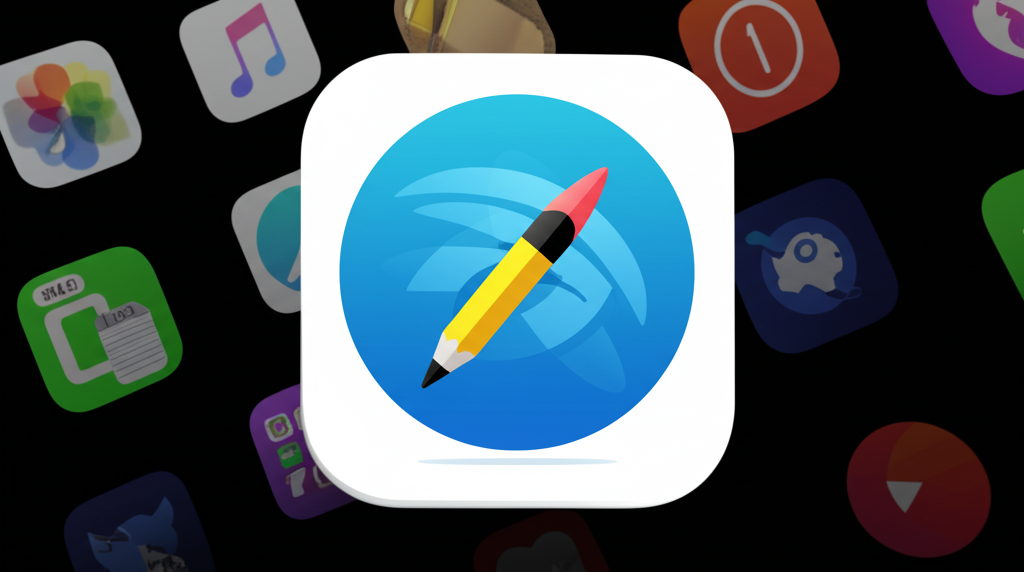iPhoneのSafariアイコンが見当たらずお困りではありませんか?この記事では、Safariアイコンの再表示方法から、より快適にブラウジングするための設定、活用法までを詳しく解説します。

Safariのアイコンがどこに行ってしまったの?

ご安心ください!この記事を読めば、Safariをすぐに使えるようになります。
この記事を読めば、以下のことがわかります。
この記事でわかること
- Safariアイコンの再表示方法
- Safariブラウジングを快適にするタブ管理術
- Safari検索エンジンの設定方法
- Safari動作が重い時の改善策
iPhone Safari再表示で快適なブラウジング生活を

Safariアイコンが見当たらなくなると、インターネットへのアクセスが途絶えてしまい困りますよね。
SafariはiOSの標準ブラウザであるため、通常は削除できませんが、設定や表示の問題で非表示になっている場合があります。
この記事では、Safariアイコンを再表示させるための効果的な方法を詳しく解説します。
Safariアイコン消失トラブル、解決策を紹介
Safariアイコンがホーム画面から消えてしまった場合でも、慌てる必要はありません。

Safariのアイコンがどこに行ったのかしら?

まずは落ち着いて、これから紹介する方法を試してみてください。
いくつかの簡単な手順を試すことで、アイコンを再表示させ、快適なブラウジング環境を取り戻すことが可能です。
| 解決策 | 内容 |
|---|---|
| Spotlight検索 | ホーム画面を下方向にスワイプし、検索バーに「Safari」と入力し、アイコンを探す |
| Appライブラリの確認 | ホーム画面を左にスワイプし続け、AppライブラリでSafariを探し、ホーム画面に追加する |
| スクリーンタイム設定の確認 | 「設定」アプリで「スクリーンタイム」>「コンテンツとプライバシーの制限」>「許可されたApp」でSafariがオンになっているか確認する |
| ホーム画面レイアウトのリセット | 「設定」アプリから「一般」>「転送またはiPhoneをリセット」>「リセット」>「ホーム画面のレイアウトをリセット」を選択し、ホーム画面を初期状態に戻す |
これらの解決策を試すことで、Safariアイコンが再び表示されるはずです。
アイコン再表示でストレスフリーな毎日を
Safariアイコンを再表示させることは、単にブラウザを使えるようにするだけでなく、日々の情報収集やコミュニケーションを円滑にする上で非常に重要です。
アイコンがすぐに見つかる場所にあることで、必要な時にすぐにアクセスでき、ストレスなくiPhoneを活用できます。
アイコンが再表示されたら、Safariの設定を見直して、より快適に使えるようにカスタマイズすることをおすすめします。
例えば、検索エンジンをGoogleに変更したり、ホームページを設定したりすることで、自分に合ったブラウジング環境を構築できます。
これらの設定を行うことで、より効率的にインターネットを利用できるようになり、ストレスフリーな毎日を送ることができるでしょう。
iPhone Safariアイコン、探す場所はここ
iPhoneのSafariアイコンが見当たらなくてお困りですか?SafariはiPhoneの標準アプリなので、削除することはできません。
アイコンが隠れてしまっているだけかもしれません。
そこで、Safariのアイコンを見つけるための方法を解説していきます。
Spotlight検索、Appライブラリ、スクリーンタイム設定、ホーム画面レイアウトのリセットなど、様々な角度からアプローチすることで、必ずSafariアイコンを再表示できますよ
Spotlight検索でSafariアイコンを探す方法
Spotlight検索とは、iPhone内を横断的に検索できる機能のことです。
アプリ名を入力するだけで、簡単に見つけ出すことができます
Spotlight検索でSafariアイコンを探す方法は以下のとおりです。
- ホーム画面の中央あたりを下にスワイプする
- 検索バーに「Safari」と入力する
- 検索結果にSafariアイコンが表示されたら、アイコンを長押ししてホーム画面に追加する

Safariのアイコンが見つからない…

Spotlight検索でSafariのアイコンが見つからない場合は、次のAppライブラリを確認してみましょう。
AppライブラリでSafariアイコンを探す方法
Appライブラリは、iPhoneにインストールされているすべてのアプリがカテゴリー別に整理されている場所です。
Safariのアイコンがホーム画面から消えてしまった場合でも、Appライブラリには必ず存在します
AppライブラリでSafariアイコンを探す手順は以下のとおりです。
- ホーム画面を左にスワイプし続け、Appライブラリを表示する
- 検索バーに「Safari」と入力する
- Safariアイコンが表示されたら、アイコンを長押ししてホーム画面に追加する

AppライブラリにもSafariのアイコンがない!

スクリーンタイムの設定でSafariが制限されている可能性があります。次の項目を確認してみましょう。
スクリーンタイム設定でSafariアイコンを再表示する方法
スクリーンタイムは、アプリの利用時間を管理する機能です。
Safariの利用が制限されている場合、アイコンがホーム画面に表示されなくなってしまいます
スクリーンタイム設定でSafariアイコンを再表示する手順は以下のとおりです。
- 「設定」アプリを開き、「スクリーンタイム」を選択する
- 「コンテンツとプライバシーの制限」を選択する
- 「許可されたApp」を選択する
- Safariがオフになっていたら、オンにする

スクリーンタイムの設定も問題ないのに…

ホーム画面のレイアウトが崩れているのかもしれません。次の方法でリセットしてみましょう。
ホーム画面レイアウトをリセットする方法
ホーム画面のレイアウトをリセットすると、アイコンの配置が初期状態に戻ります。
Safariのアイコンが意図せず移動してしまった場合でも、元の場所に戻すことができます
ホーム画面レイアウトをリセットする手順は以下のとおりです。
- 「設定」アプリを開き、「一般」を選択する
- 「転送またはiPhoneをリセット」を選択する
- 「リセット」を選択する
- 「ホーム画面のレイアウトをリセット」を選択する

ホーム画面をリセットしてもSafariのアイコンが出てこない

Safariの設定アイコンが非表示になっている可能性があるので確認してみましょう。
Safariの「設定」アイコンを再表示する方法
Safariの設定アイコンとは、「設定」アプリ内にあるSafariの項目を指します。
このアイコンが非表示になっていると、Safariの設定を変更することができません
Safariの「設定」アイコンを再表示する手順は以下のとおりです。
- 「設定」アプリを開き、「スクリーンタイム」を選択する
- 「コンテンツとプライバシーの制限」を選択する
- 「許可されたApp」を選択する
- Safariがオフになっていたら、オンにする

Safariのアイコンが見つからない?

Safariアイコンが見つからないときは、あきらめずにこの記事で紹介した方法を試してみてください。
Safariブラウジングをさらに快適にするTIPS
より快適なSafariブラウジングを実現するために重要なのは、効率的なタブ管理、検索履歴の活用、ブックマークの整理、プライベートブラウズモードの活用、そして拡張機能の利用です。
これらの要素を最適化することで、Safariの使用感を大幅に向上させることが可能です。
以下では、それぞれのTIPSについて詳しく解説し、Safariをより便利に使いこなすための具体的な方法を強調していきます。
この記事を読むことで、Safariを最大限に活用し、より快適なブラウジング体験を実現できることを強調します。
まさに、Safariブラウジングの質を向上させるためのガイドとなるでしょう。
Safariのタブ管理術
Safariでのタブ管理術とは、複数のWebページを効率的に整理し、必要な情報に素早くアクセスするためのテクニックです。
タブを整理することで、作業効率を向上させ、快適なブラウジング環境を維持できます。
タブ管理を効果的に行うためには、タブグループの活用、ピン留め機能の利用、そして不要なタブの定期的な整理が不可欠です。
| タブ管理術 | 説明 | メリット |
|---|---|---|
| タブグループの活用 | 複数のタブを関連するテーマやプロジェクトごとにグループ化する機能 | 必要な情報をすぐに探し出せる、複数のプロジェクトを同時進行しやすい |
| ピン留め機能の利用 | 重要なタブを常に表示しておく機能 | 頻繁にアクセスするWebサイトに素早くアクセスできる、重要な情報を常に確認できる |
| 不要なタブの定期的な整理 | 開きすぎたタブを定期的に整理し、必要なタブだけを残す | ブラウザの動作が軽快になる、必要な情報を見つけやすくなる |

タブが開きすぎて、目的のページを探すのが大変…

タブグループを活用すれば、必要な情報にすぐにアクセスできますよ
Safariの検索履歴を活用する方法
Safariの検索履歴を活用する方法とは、過去に検索したキーワードやアクセスしたWebサイトを効率的に利用し、情報検索の精度と速度を向上させるテクニックです。
検索履歴を効果的に活用することで、過去に行った調査や閲覧したWebサイトに迅速にアクセスし、再検索の手間を省くことが可能です。
検索履歴を最大限に活用するためには、履歴の定期的な整理、検索候補の活用、そしてiCloudとの連携が重要になります。
| 検索履歴活用法 | 説明 | メリット |
|---|---|---|
| 履歴の定期的な整理 | 古い履歴や不要な履歴を定期的に削除し、必要な情報を見つけやすくする | 検索速度の向上、プライバシー保護 |
| 検索候補の活用 | 検索バーに入力する際に表示される検索候補を利用し、過去の検索キーワードを再利用する | 入力の手間を省ける、スペルミスの防止 |
| iCloudとの連携 | 複数のAppleデバイス間で検索履歴を同期し、どのデバイスからでも同じ履歴を利用できるようにする | デバイス間の情報共有がスムーズになる、異なるデバイスでも同じように情報検索できる |

以前調べた情報がなかなか見つからない…

検索履歴を活用すれば、過去にアクセスしたWebサイトにすぐにアクセスできますよ
Safariのブックマーク整理術
Safariのブックマーク整理術とは、WebサイトのURLを効率的に保存・管理し、必要な情報に素早くアクセスするためのテクニックです。
ブックマークを整理することで、お気に入りのWebサイトや重要な情報に瞬時にアクセスできるようになり、情報収集の効率が格段に向上します。
ブックマークを効果的に整理するためには、フォルダの活用、タグの利用、そして定期的な見直しが欠かせません。
| ブックマーク整理術 | 説明 | メリット |
|---|---|---|
| フォルダの活用 | ブックマークをカテゴリごとにフォルダに分類し、整理する | 目的のWebサイトを簡単に見つけられる、大量のブックマークを整理しやすい |
| タグの利用 | ブックマークにタグを付けて、複数のカテゴリに分類できるようにする | 複数のキーワードで検索できる、関連する情報をまとめて管理できる |
| 定期的な見直し | ブックマークを定期的に見直し、不要なものを削除する | ブックマークの肥大化を防げる、常に最新の状態を保てる |

ブックマークが増えすぎて、どこに何があるかわからない…

フォルダやタグを活用すれば、目的のWebサイトをすぐに見つけられますよ
Safariのプライベートブラウズモード活用法
Safariのプライベートブラウズモード活用法とは、Webサイトの閲覧履歴やCookieなどの情報を残さずにWebサイトを閲覧する機能です。
プライベートブラウズモードを活用することで、プライバシーを保護し、Webサイトの追跡を回避することができます。
プライベートブラウズモードを最大限に活用するためには、目的別の使い分け、Cookieの管理、そしてセキュリティ設定の確認が重要です。
| プライベートブラウズモード活用法 | 説明 | メリット |
|---|---|---|
| 目的別の使い分け | 検索履歴を残したくない場合や、Webサイトの追跡を避けたい場合など、目的に応じて使い分ける | 状況に応じた使い分けで、プライバシーを適切に保護できる |
| Cookieの管理 | プライベートブラウズモードでもCookieが完全にブロックされるわけではないため、必要に応じてCookieを削除する | より高いプライバシー保護を実現できる |
| セキュリティ設定の確認 | Safariのセキュリティ設定を確認し、トラッキング防止機能を有効にしておく | Webサイトからの追跡をより効果的に防止できる |

Webサイトの閲覧履歴を残したくない…

プライベートブラウズモードを使えば、安心してWebサイトを閲覧できますよ
Safariの拡張機能で機能拡張
Safariの拡張機能で機能拡張とは、Safariに様々な機能を追加し、ブラウジング体験を向上させるためのツールです。
拡張機能を利用することで、広告ブロック、パスワード管理、翻訳機能など、Safariの機能を大幅に拡張し、より便利に使いこなすことができます。
拡張機能を効果的に活用するためには、適切な拡張機能の選択、セキュリティの確認、そして定期的なアップデートが重要です。
| Safariの拡張機能 | 説明 | メリット |
|---|---|---|
| 広告ブロック | Webサイト上の広告を非表示にする機能 | Webページの表示速度が向上する、広告によるストレスを軽減できる |
| パスワード管理 | Webサイトのパスワードを安全に管理する機能 | パスワードを忘れる心配がない、セキュリティを向上させることができる |
| 翻訳機能 | Webページを自動的に翻訳する機能 | 外国語のWebサイトを簡単に理解できる、語学学習に役立つ |

広告がたくさん表示されて、Webサイトが見づらい…

拡張機能を使えば、広告をブロックして快適にWebサイトを閲覧できますよ
Safariアイコン再表示後におすすめの設定と活用法
Safariのアイコンを再表示できたみなさん、おめでとうございます!ここからは、Safariをより快適に、より安全に使うための設定と活用法をご紹介します。
Safariの検索エンジンの設定を見直すことや、ホームページを設定することで、より自分に合ったブラウジング環境を構築できます。
また、Safariの表示がおかしい時や動作が重い時の対処法を知っておくことで、トラブルにも冷静に対処できます。
セキュリティ設定の確認も忘れずに行いましょう。
Safari検索エンジンの設定を見直す
Safariの検索エンジンは、Web検索を行う際に使用されるデフォルトの検索サービスです。
検索エンジンを見直すことで、検索結果の質やプライバシー保護のレベルを向上させることができます。

Safariの検索エンジンって、どこで設定するんだろう?

Safariの設定は、「設定」アプリから簡単に行えます
| 項目 | 内容 |
|---|---|
| 設定場所 | 「設定」アプリ>「Safari」>「検索エンジン」 |
| 変更可能な検索エンジン | Google、Yahoo! JAPAN、Bing、DuckDuckGoなど |
| おすすめの検索エンジン | DuckDuckGo(プライバシー重視)、Google(検索結果の網羅性)、Yahoo! JAPAN(日本向け情報) |
検索エンジンを変更する際は、それぞれの特徴を理解し、自分のニーズに合ったものを選択することが重要です。
Safariホームページを設定する
Safariのホームページを設定することで、ブラウザを起動した際に毎回同じページを表示させることができます。
これにより、みなさんがよくアクセスするサイトに素早くアクセスできるようになり、ブラウジングの効率が向上します。

毎回同じサイトを開くのが面倒なんだよね…

Safariのホームページを設定すれば、すぐにアクセスできますよ!
| 項目 | 内容 |
|---|---|
| 設定場所 | 「設定」アプリ>「Safari」>「ホームページ」 |
| 設定方法 | URLを入力するか、現在開いているページをホームページに設定する |
| おすすめの設定例 | ニュースサイト、天気予報サイト、自分のブログなど |
Safariのホームページは、みなさんのライフスタイルや目的に合わせて自由に設定できるため、ぜひ活用してみてください。
Safariの表示がおかしい時の対処法
Safariの表示がおかしい場合、Webサイトが正しく表示されない、文字化けが発生する、画像が表示されないなどの問題が発生します。
これらの問題に対処することで、快適なブラウジング環境を取り戻すことができます。

Safariの画面が変になっちゃった!どうすればいいの?

まずはキャッシュクリアを試してみてください
| 対処法 | 詳細 |
|---|---|
| キャッシュのクリア | 「設定」アプリ>「Safari」>「履歴とWebサイトデータを消去」 |
| JavaScriptの有効化 | 「設定」アプリ>「Safari」>「詳細」>「JavaScript」をオン |
| 広告ブロックアプリの停止 | 広告ブロックアプリが原因の場合、一時的に停止 |
| 閲覧設定の見直し | ページの拡大縮小やフォントサイズの設定が適切かどうか確認 |
上記の対処法を試しても問題が解決しない場合は、Safari自体に問題が発生している可能性も考えられます。
その場合は、iPhoneの再起動やiOSのアップデートを試してみましょう。
Safari動作が重い時の改善策
Safariの動作が重い場合、ページの読み込みに時間がかかる、スクロールがスムーズに行えないなどの問題が発生します。
これらの問題に対処することで、Safariの動作を軽くし、快適なブラウジングを実現することができます。

Safariが重くてイライラする!何か良い解決策はない?

タブを整理したり、キャッシュを削除したりすると改善するかもしれません
| 改善策 | 詳細 |
|---|---|
| 開いているタブを整理する | タブを開きすぎるとメモリを消費するため、不要なタブは閉じる |
| キャッシュを削除する | 「設定」アプリ>「Safari」>「履歴とWebサイトデータを消去」 |
| JavaScriptをオフにする | JavaScriptを多用するサイトでは、オフにすることで動作が軽くなる場合がある(一部機能制限あり) |
| 広告ブロックアプリの導入 | 広告表示をブロックすることで、ページの読み込み速度を向上させる |
これらの改善策を組み合わせることで、Safariの動作を大幅に改善することができます。
Safariのセキュリティ設定を確認する
Safariのセキュリティ設定を確認することは、個人情報やプライバシーを保護するために非常に重要です。
セキュリティ設定を見直すことで、みなさんは安全にWebサイトを閲覧し、個人情報の漏洩リスクを低減することができます。

ネットで買い物するとき、個人情報が心配…

Safariのセキュリティ設定を見直して、安全に使いましょう!
| セキュリティ設定 | 詳細 |
|---|---|
| トラッキング防止 | Webサイトがみなさんの閲覧履歴を追跡するのを防ぎます。「設定」アプリ>「Safari」>「サイト越えトラッキングを防ぐ」をオン |
| 詐欺Webサイトの警告 | 詐欺Webサイトを検出し、警告を表示します。「設定」アプリ>「Safari」>「詐欺Webサイトの警告」をオン |
| ポップアップブロック | ポップアップ広告をブロックします。「設定」アプリ>「Safari」>「ポップアップブロック」をオン |
これらのセキュリティ設定を有効にすることで、Safariをより安全に利用することができます。
自分の情報は自分で守る、という意識を持って、定期的にセキュリティ設定を見直しましょう。
よくある質問(FAQ)
- iPhoneのSafariアプリは削除できますか?
-
いいえ、SafariはiOSの標準アプリのため、削除できません。ホーム画面からアイコンが消えてしまった場合でも、Safari自体はiPhoneに残っていますのでご安心ください。
- Safariのアイコンがホーム画面に見当たらない場合、どうすれば良いですか?
-
Spotlight検索やAppライブラリでSafariを検索し、見つけたらホーム画面に追加できます。また、「設定」アプリの「スクリーンタイム」でSafariの利用制限が設定されていないか確認してください。
- Safariで以前見ていたタブを復元する方法はありますか?
-
Safariで最近閉じたタブを復元するには、タブバーにある「+」ボタンを長押しすると、「最近閉じたタブ」リストが表示されます。そこから復元したいタブを選択してください。
- Safariのブックマークが消えてしまった場合、復元できますか?
-
iCloudバックアップを使用している場合、ブックマークを復元できる可能性があります。「設定」アプリからiCloudにサインインし、Safariの同期がオンになっているか確認してください。
- Safariの動作が重い場合、どうすれば改善しますか?
-
Safariのキャッシュや履歴を定期的に削除することで、動作が改善される場合があります。「設定」アプリから「Safari」を選択し、「履歴とWebサイトデータを消去」を実行してください。
- Safariでプライベートブラウズモードを使用すると、何が変わりますか?
-
プライベートブラウズモードでは、閲覧履歴、Cookie、検索履歴が保存されません。これにより、オンラインでのプライバシーが向上し、Webサイトからの追跡を避けることができます。
まとめ
この記事では、iPhoneのSafariアイコンが消えてしまった時の対処法から、より快適にブラウジングするための設定や活用法を解説しました。
この記事のポイント
- Safariアイコンが消えた場合は、Spotlight検索、Appライブラリ、スクリーンタイム設定などを確認
- Safariのタブ管理、検索履歴の活用、ブックマーク整理でブラウジングを効率化
- Safariの検索エンジン設定、ホームページ設定、セキュリティ設定を見直して、さらに快適・安全に
Safariを使いこなして、ストレスフリーなインターネット体験を実現しましょう。